「Power Automate Desktop」のアクション「Excel を閉じる」について、具体例をつかって解説をします。
作成方法やアクションの使い方
既に生成されたExcel インスタンスを閉じるために使用します。
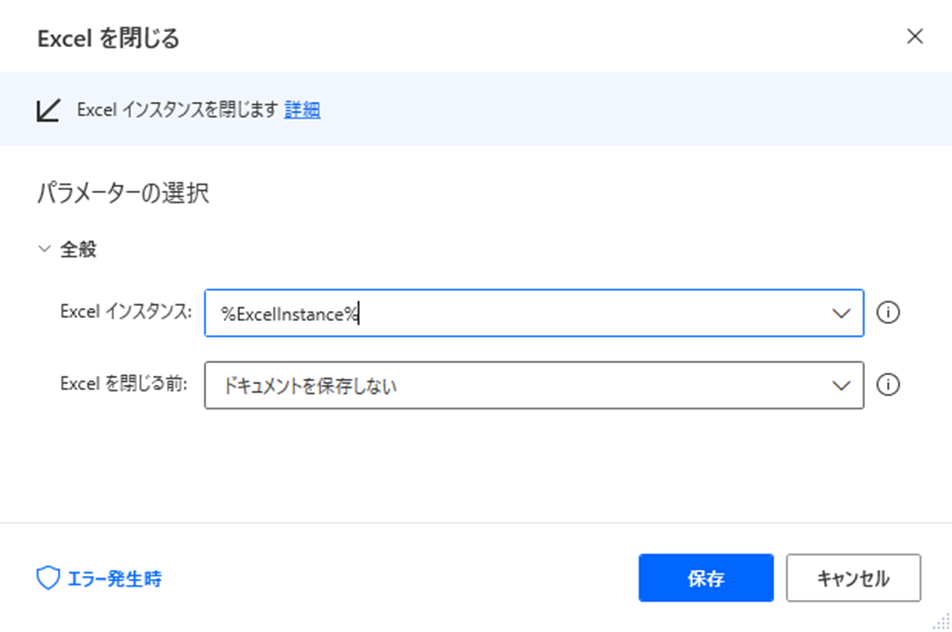
Excel インスタンス
変数「ExcelInstance」など、閉じる対象となる Excel インスタンスを指定します。
なお、Excel ファイルを変数として取り込んでいない場合は、こちらのアクションを使ってもExcel ファイルを閉じることができません。
Excel を閉じる前
Excel インスタンスを閉じる際にドキュメントの保存方法についての設定ができます。
ドキュメントを保存しない
Excel ファイルを保存せずに閉じます。
ドキュメントを保存
Excel ファイルを保存して閉じます。
名前を付けてドキュメントを保存
ドキュメント形式やでドキュメント パスを指定して、Excel ファイルを名前を付けて保存します。
ドキュメント形式
「.xlsx」「.txt」「.csv」などの拡張子を指定することができます。
ドキュメント パス
ドキュメントの保存場所とファイル名を指定することができます。
例えば、こちらのような設定をした場合、デスクトップにExcel ファイル「新規.xlsx」が保存されます。
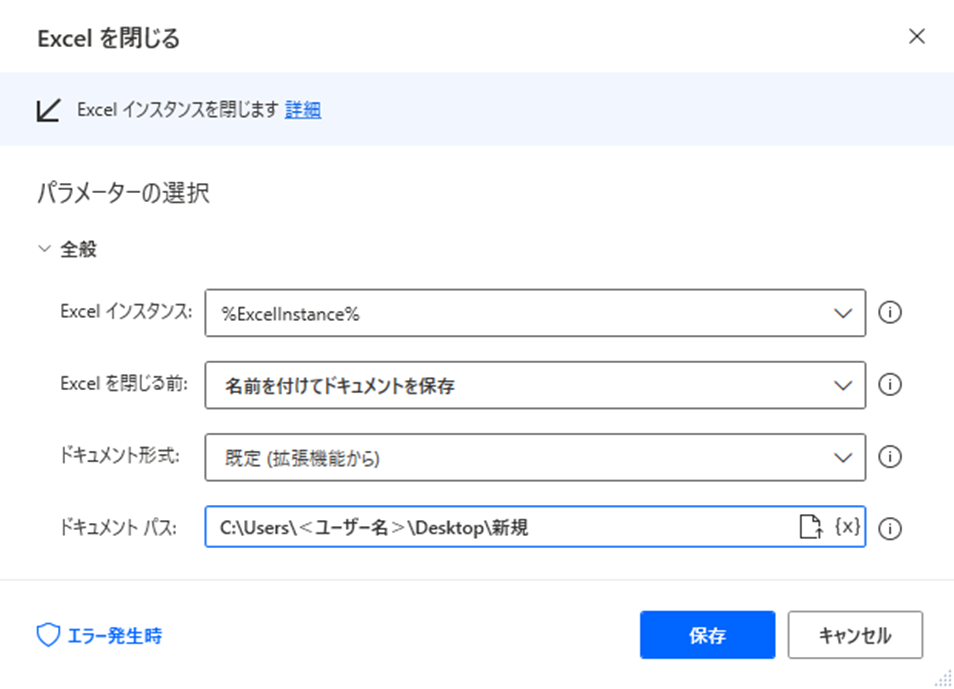
その他の「Excel」に関するアクションはこちらをご覧ください。




